在 linux 中我们可以使用 ssh 执行各种远程操作,同样的在 windows 平台上我们可以通过 powershell 获得类似的能力。本文将介绍通过 powershell 执行远程操作的基本信息。想了解 ssh 远程操作的同学,可以参考《ssh 远程执行任务》。
基础
ms 定义了一个叫做 ws-management 的协议,这个协议为计算机设备远程交换管理数据提供了一个公开的标准。在 windows 平台上,ms 通过 windows 远程管理服务(windows remote management service,简称 winrm) 实现了 ws-management 协议。这就是我们可以通过 powershell 执行远程操作的基础,因为 powershell 就是通过 winrm 服务来进行远程操作的。
检查 winrm 服务
我们可以通过下面的命令查看 winrm 服务的状态:
get-service winrm
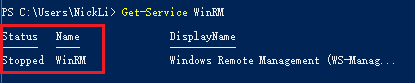
服务器版的 windows 系统默认是启动 winrm 服务的,而普通版的系统默认则没有启动该服务。接下来我们将介绍如何以正确的姿势启动这个服务。
配置系统接受远程命令
类似于 ssh 的客户端/服务器架构,只需要在接受远程命令的主机上配置 winrm 服务就可以了。其实就是让 winrm 服务监听一个端口,跟 ssh daemon 是一样的!
用管理员权限启动 powershell,执行下面的命令:
enable-psremoting –force
然后再检查 winrm 服务就应该是运行状态:

或者:

防火墙规则也发生了变化:

enable-psremoting 命令不仅启动了 winrm 服务,还帮我们设置好了防火墙规则。
如果你的计算机已经加入了域,那么上面的配置就可以了。对于没有加入域的计算机还需要进行信任设置,然后重启 winrm 服务:
set-item wsman:\localhost\client\trustedhosts * restart-service winrm
测试远程连接
powershell 还提供了一个命令用来测试远程主机是否开启了远程操作服务:
test-wsman xxx.xxx.xxx.xxx

上面图中的命令成功返回了,说明远程主机上已经配置好了允许远程访问的服务。如果返回错误的消息,则说明远程主机没有打开远程访问的服务。
创建远程连接 session
这种方式类似于 ssh 的远程连接。使用 ssh 客户端建立一个到服务器的连接(session),然后执行各种操作。这是 ssh 最基本的使用方式,powershell 也提供了类似的支持让我们可以做同样的事情。
enter-pssession -computername my-svr -credential nickli
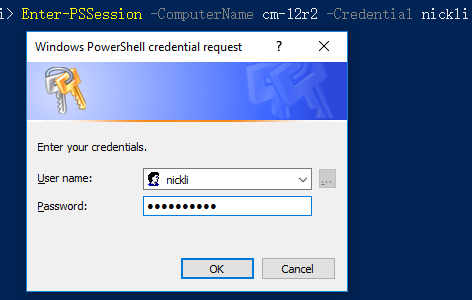
输入密码就可以建立连接了:

接下来就可以在远程主机上执行任务了!
远程执行单个命令
能够在与远程主机建立的 session 中执行任务是个很好的开始。但很多时候我们只需要简单的执行单个命令,甚至是在脚本中执行这样的命令,怎么办呢?
我们可以通过 invoke-command 命令,并指定其 -scriptblock 参数完成这个任务:
执行上面的命令,并输入用户的密码:

虽然命令被执行了,但缺陷也很明显:需要用户输入密码,因此无法被写到脚本中进行自动化操作。
使用下面的方法把密码写到命令中(这样就可以自动化了):
$username = 'xxxx'
$password = 'yyyy'
$pass = convertto-securestring -asplaintext $password -force
$cred = new-object system.management.automation.pscredential -argumentlist $username,$pass
invoke-command -computername cd-lsr-svr -scriptblock { get-service winrm } -credential $cred
远程执行多个命令
有时候我们需要连续执行多个有关联的命令,比如后一条命令会用到前一条命令的结果。此时再使用上面的方法就不行了。需要通过 session 来处理命令之间的联系:
invoke-command -computername myserver -scriptblock {$p = get-process powershell}
invoke-command -computername myserver -scriptblock {$p.virtualmemorysize}
$s = new-pssession -computername myserver
invoke-command -session $s -scriptblock {$p = get-process powershell}
invoke-command -session $s -scriptblock {$p.virtualmemorysize}

当我们直接执行前两个命令时,由于第二个命令中的 $p 没有值,所以不能获得结果。最后两行的命令是通过同一个 session 执行的,所以它们可以共享变量,并最终获得结果。
远程执行脚本
介绍了远程执行命令的操作,再来介绍远程执行脚本就容易多了。其实这才是自动化工作的核心部分:
invoke-command -computername cm-12r2 -filepath .\task.ps1
我在 task.ps1 中创建了一个 test.txt 文件,并把 powershell 的版本信息添加到这个文件中。运行上面的命令:
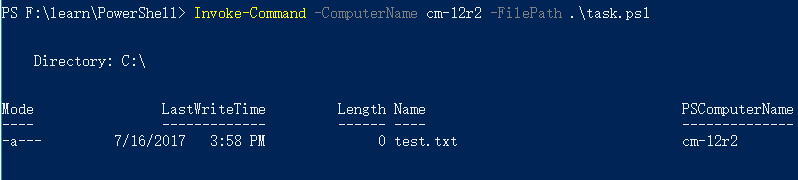
然后在远程机器上看有没有文件创建:
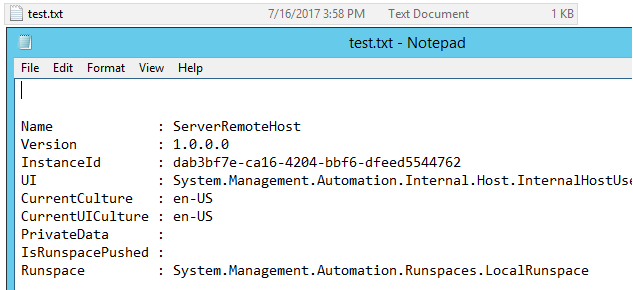
一切看上去都很好,只不过在实际应用中我们的脚本会更复杂而已!
在多个机器上执行相同的操作
同时在多台主机上做相同的操作会成倍的提升效率,这可以远程操作的拿手好戏:

上面图中的命令同时在两台远程主机上执行,其实就是为 computername 属性指定多个目标而已!
重复一遍:真正的威力是执行脚本文件:
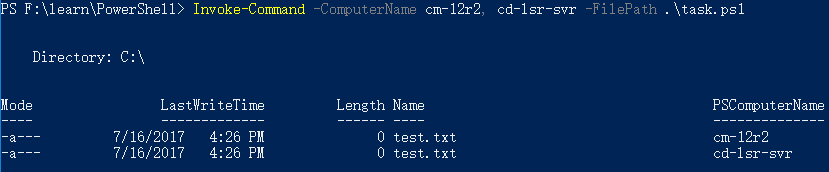
这次,我们同时在两台远程主机上执行了脚本文件 task.ps1。
如果目标主机很多,还可以把它们写到文件中,然后通过下面的方式引用:
invoke-command -computername (get-content machines.txt)
远程拷贝文件
终于,powershell 在 5.x 的版本中开始支持远程拷贝文件了!先来看 demo:
$mysession = new-pssession -computername xxxxxx copy-item -path .\task.ps1 -destination c:\task.ps1 -tosession $mysession
上面的命令把本地当前目录下的 task.ps1 文件拷贝到远程主机 xxxxxx 的 c 盘根目录下。注意 copy-item 命令使用了一个 session 对象作为参数,这个参数的名称为 tosession。我们可以猜测,文件传递的方向就是由这个参数决定的:使用 tosession 会把本地的文件传递到远程主机;使用 fromsession 则会把远程主机上的文件传递到本机。
再看一下如何拷贝整个目录:
$mysession = new-pssession -computername xxxxxx copy-item -path .\powershell -destination c:\powershell -tosession $mysession -recurse
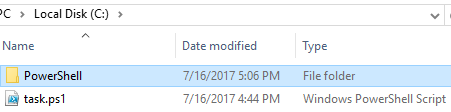
注意目录拷贝操作要加上 recurse 参数。
上面的两个操作分别是把一个文件和一个目录拷贝到远程的主机上,接下来我们要把远程主机上的文件或文件夹拷贝到本机来:
$mysession = new-pssession -computername xxxxxx copy-item -path c:\task.ps1 -destination f:\temp\task.ps1 -fromsession $mysession copy-item -path c:\powershell -destination f:\temp -fromsession $mysession -recurse
注意这里使用的参数是 fromsession,所以命令中的 destination 指定的是本地路径。执行上面的命令,看看是不是已经把内容拷贝到本地的 f:\temp 目录下了!
总结
本文简单介绍了使用 powershell 进行远程操作的基础和一些常用的使用方法。总体来说,常用的操作和 ssh 基本都是类似的。而远程拷贝文件的命令是 powershell 最新的版本才支持的,在使用时一定要先确定环境中 powershell 的版本。
以上就是本文的全部内容,希望对大家的学习有所帮助,也希望大家多多支持代码网。


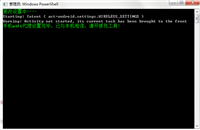

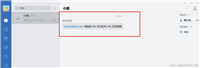
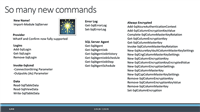
发表评论